电脑上的home键在哪呢?很多朋友看到别人不使用键盘就选择了电脑桌面上的第一个图标,询问之后发现是使用了Home键,可是在自己的电脑上找了半天都没有找到home键在哪,到底藏哪里去了呢?别着急,小编教你如何找到它
Home键是具有回到主屏幕功能的键,在手机上我们经常用到,大大方便了我们的操作,节约了时间。可是我们电脑上的Home键在哪呢?接下来,我们就一起找找电脑上的home键吧。
一、Home键在哪
电脑Home键一般都在键盘右侧,键盘不同位置不一样
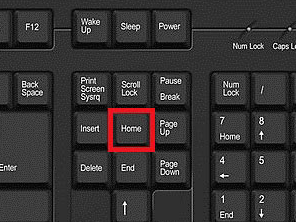
home电脑上哪个键电脑图解1
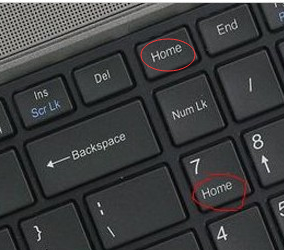
home键电脑图解2
二、Home键的使用方法
1、在电脑桌面按Home按键,可以选中图标第一个
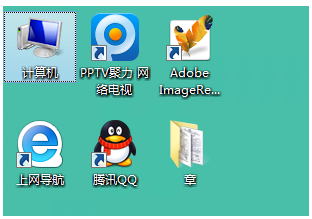
电脑home键在哪电脑图解3
2、在记事本中按Home光标移动到开头
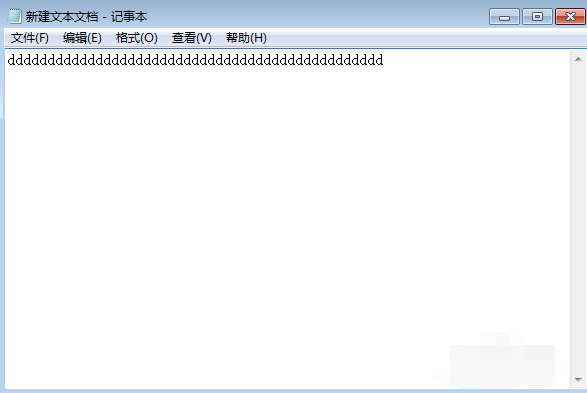
home键电脑图解4
3、在表格中按Home,选中所在行的第一个单元格
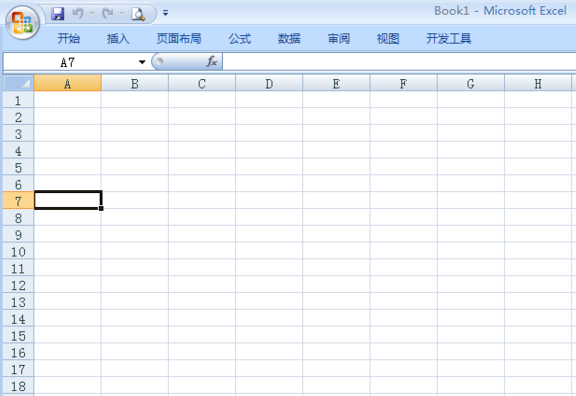
home键电脑图解5
4、在表格中按Shift+Home选中单元格所在的这行,单元格之前的所有单元格
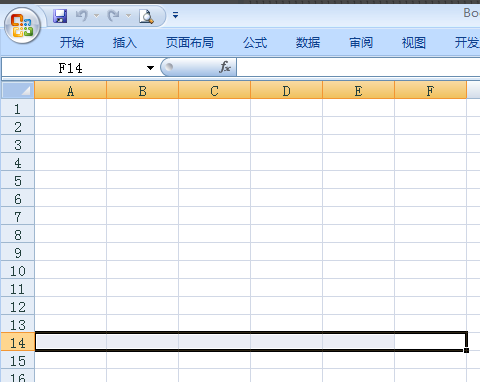
电脑home键在哪电脑图解6
5、在表格中按Ctrl+Home选中第一行第一列的那个单元格
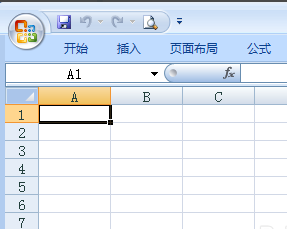
电脑home键在哪电脑图解7
6、在表格中按Ctrl+Shift+Home选中单元格之前的所有范围
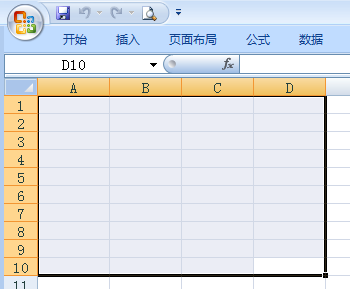
home电脑上哪个键电脑图解8
7、在电脑开机的时候,反复按home键,可以进入bios系统中
以上就是电脑Home键在哪以及Home键的使用方法了,希望能帮助到你。